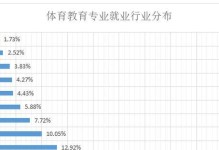随着WindowsXP系统的老化,很多用户选择将其替换为更先进的操作系统,然而,某些特殊情况下,仍有一些用户需要在自己的设备上安装XP系统。本文将详细介绍如何使用U盘来安装XP系统,帮助那些需要的用户顺利完成安装过程。

1.准备一个可用的U盘:确保你有一个可用的U盘,它的容量最好大于4GB。你可以使用磁盘工具将其格式化成FAT32文件系统,这是XP系统所支持的文件系统。
2.下载XP系统镜像文件:在进行U盘安装之前,你需要从官方或可信赖的网站上下载WindowsXP系统的镜像文件。确保你下载到的镜像文件是完整且未经篡改的。

3.创建可引导的U盘:通过使用第三方工具,比如Rufus或WinToFlash,在你的电脑上创建一个可引导的U盘。打开工具并按照界面上的指引选择对应的选项,然后将下载好的XP系统镜像文件指定为源文件。
4.设置U盘为启动设备:在电脑开机的时候,按下F12或者Del键进入BIOS设置界面。在启动选项中,将U盘排在硬盘之前,这样电脑会首先从U盘启动。
5.重启电脑并开始安装:保存BIOS设置并重新启动电脑。系统会自动从U盘启动,进入XP系统安装界面。按照屏幕上的指引选择语言、键盘布局等选项。

6.接受许可协议并选择分区:在安装过程中,你需要接受WindowsXP的许可协议。你可以选择将XP系统安装在新的分区上,或者覆盖已有的操作系统分区。
7.格式化分区并进行安装:如果你选择在新的分区上安装XP系统,系统会提示你格式化该分区。请确保你已经备份好重要的数据,并点击“格式化”按钮开始安装过程。
8.安装并等待:XP系统的安装过程可能需要一些时间,在此期间,请耐心等待。系统会自动将文件复制到硬盘上,并在必要时重启。
9.设置用户账户和密码:在安装完成后,系统将要求你创建一个用户账户和密码。请根据需要填写相关信息,并确保密码安全。
10.安装驱动程序:XP系统安装完成后,你可能需要手动安装一些设备的驱动程序。这些驱动程序可以从设备的官方网站上下载并安装。
11.更新系统和驱动程序:为了保证系统的稳定性和安全性,你应该及时更新XP系统和相关驱动程序。使用WindowsUpdate或者前往硬件制造商的官方网站下载最新的驱动程序。
12.安装常用软件:根据自己的需求,安装一些常用的软件,如浏览器、办公套件等。这将提高你使用XP系统的效率和便利性。
13.设置系统防火墙和杀毒软件:为了保护系统免受恶意软件的攻击,你应该开启WindowsXP系统自带的防火墙,并安装可信赖的杀毒软件。
14.备份重要数据:定期备份重要的数据是非常必要的。尽管XP系统稳定,但数据丢失的风险始终存在。
15.调整系统设置:你可以根据个人喜好调整XP系统的设置,如桌面背景、屏幕分辨率等。让系统更适合你的使用习惯。
通过U盘安装XP系统可以在某些特殊情况下帮助用户顺利完成系统的安装。在进行安装之前,确保你准备好U盘、XP系统镜像文件,并严格按照步骤操作。安装完成后,记得更新系统、安装驱动程序和常用软件,同时加强系统安全,定期备份重要数据。希望这篇教程能够帮助到需要安装XP系统的用户。